案例Y09\黄金叶球图例.dwg
黄金叶学名金露花,为马鞭草科常绿灌木。叶色翠绿,主要花期为6~10月,花色金黄、淡蓝或淡紫,亦有白花品种,果实金黄色。用于大型盆栽、花槽、绿篱。在庭园、校园或公园列植、群植均佳,开花能诱蝶。以观叶为主,用途极广泛,可地被、修剪造型、拼成图案或强调色彩配植树,极为耀眼醒目,为目前南方广泛应用的优良矮灌木。如图9-16所示为黄金叶球摄影图片。
本实例通过绘制一个黄金叶球植物图例,使读者掌握绘制黄金叶球图例的方法及技巧。绘制的黄金叶球图例效果如图9-17所示。
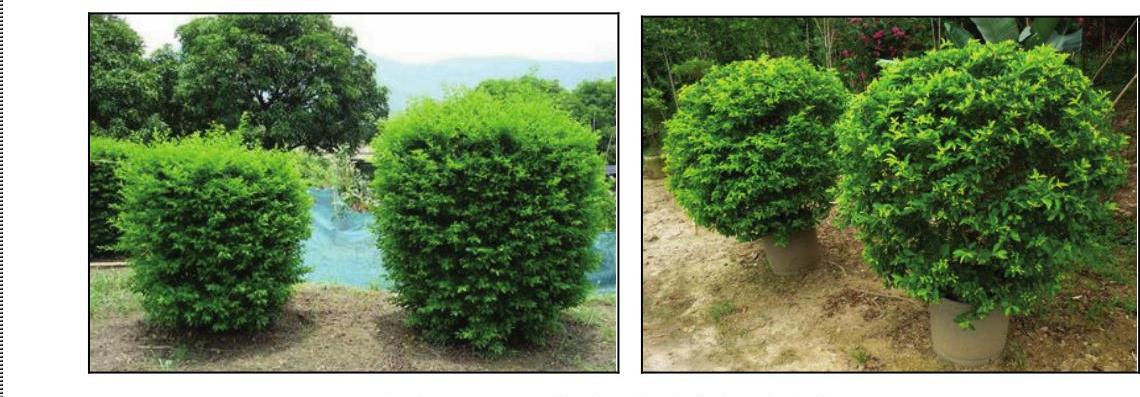
图9-16 黄金叶球摄影图片
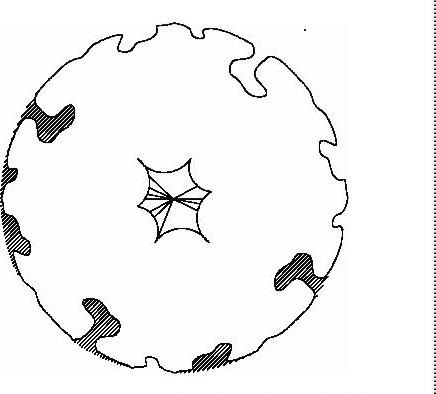
图9-17 黄金叶球图例
1)正常启动AutoCAD 2016,新建一个空白文件,执行“文件|另存为”菜单命令,将文件另存为“案例\09\黄金叶球图例.dwg”文件。
2)执行“格式|图层”菜单命令,在弹出的对话框中新建一个图层,命名为“黄金叶球”,并将其设置为当前图层,如图9-18所示。

图9-18 新建图层
3)执行“圆(C)”命令,绘制一个半径为580mm的圆。
4)输入“Sketch”,执行“徒手画”命令,设置增量为15,沿圆的边线绘制树形轮廓,如图9-19所示。
5)执行“矩形(REC)”命令,绘制一个250mm×280mm的矩形,然后将其移动到圆的中心位置,如图9-20所示。
6)执行“修订云线(REVC)”命令,将绘制的矩形转换为修订云线,如图9-21所示。命令行提示与操作如下。
 (www.daowen.com)
(www.daowen.com)
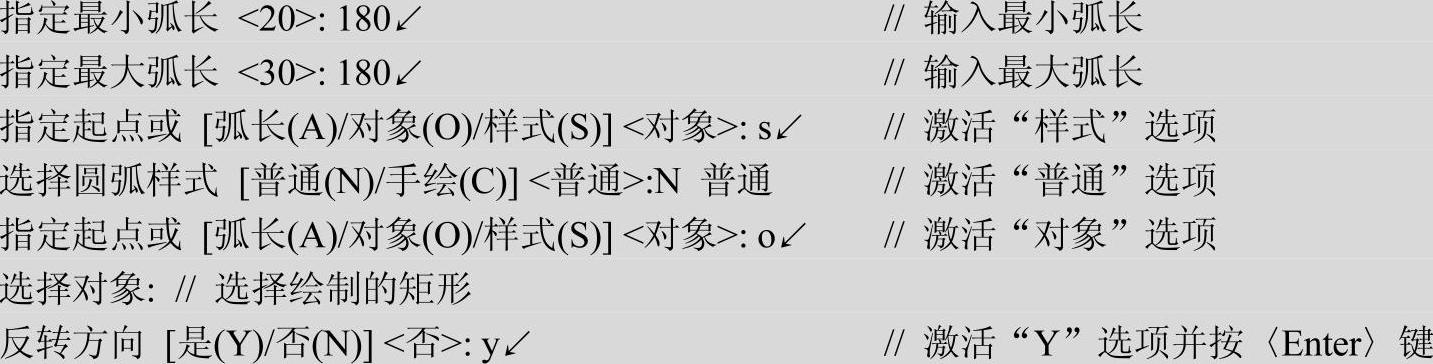
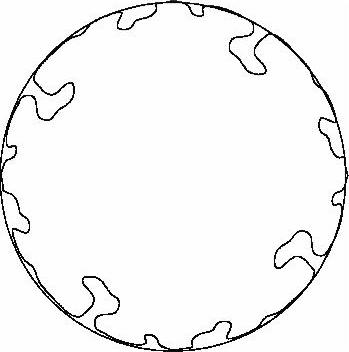
图9-19 绘制树形轮廓
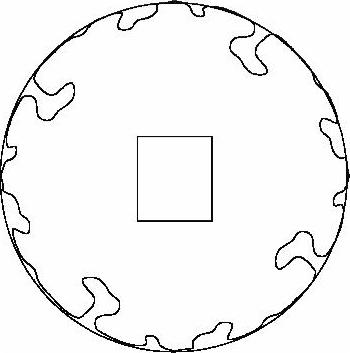
图9-20 绘制矩形
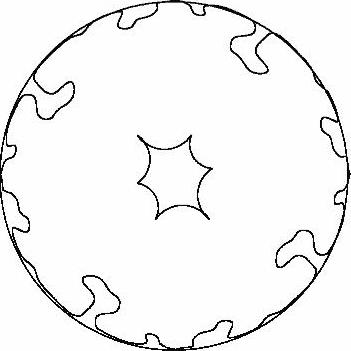
图9-21 绘制树干轮廓
7)执行“直线(L)”命令,在云线内绘制多条直线,以表示树干纹理,如图9-22所示。
8)执行“图案填充(H)”命令,为绘制图形的内部相应区域填充“ANSI31”图案,填充比例为3,然后将绘制的圆形删除掉,如图9-23所示。
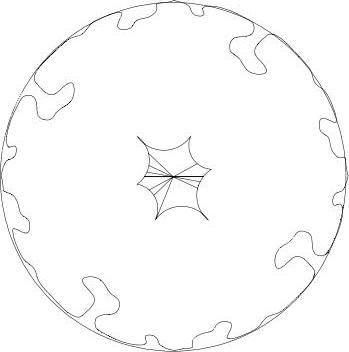
图9-22 绘制树干纹理
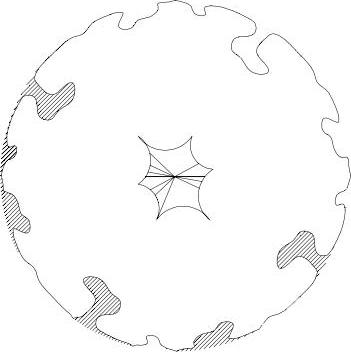
图9-23 填充图案
9)执行“创建块(B)”命令,将绘制的图形定义为块,命名为“黄金叶球”。
10)至此,黄金叶球植物图例已经绘制完成,按<Ctrl+S>组合键将该文件进行保存。
免责声明:以上内容源自网络,版权归原作者所有,如有侵犯您的原创版权请告知,我们将尽快删除相关内容。






